Google početna stranica (99 USD u Walmartu) može biti najneposredniji konkurent Amazon Alexa govornicima, ali još uvijek ima dosta stvari koje ne mogu učiniti, uključujući podršku za više korisnika, sleep timera i bilješke.
Srećom, postoje neke od tih funkcija koje nedostaju. Google početna stranica podržava IFTTT ili "Ako je ovo onda". To je usluga koja služi kao posrednik između Google Home i uređaja koje službeno ne podržava.
IFTTT može poboljšati postavke Google početne stranice dodavanjem fleksibilnih izraza za okidanje, više izraza za poziv, brojeva i unosa teksta i još mnogo toga.
Prajmer na IFTTT
Prilikom korištenja usluge IFTTT za pokretanje Google početne stranice s više uređaja i naredbi upotrebljavat ćete "aplete". To su naredbe koje Google Home-u daju nešto učiniti na temelju druge radnje. Na primjer, " Ako javim Google početnoj stranici [ovdje umetnite naredbu], a zatim [učinite ovu radnju]."
Mnogi appleti koje želite isprobati već su kreirani i sada su dostupni za Google početnu stranicu. Sve što trebate učiniti je kliknuti na vezu (uključenu u opisima u nastavku) i uključiti taj applet. U drugim slučajevima, objasnit ću vam kako jednostavno napraviti applet.
Da biste započeli, idite na IFTTT i izradite račun ako ga već nemate. Zatim pročitajte kako biste saznali o devet najkorisnijih apleta.
Upravljanje nepodržanim uređajima
Osim streaminga glazbe, odgovaranja na pitanja i šala, jedna od najperspektivnijih koristi za pametne zvučnike je kontrola pametnih kućnih uređaja. Iz kućice Google Home dolazi samo s podrškom za Chromecast, Next, Philips Hue i SmartThings.
Međutim, podrška za IFTTT znači da možete jednostavno upravljati bilo kojim uređajem za pametni dom koji se nalazi na IFTTT pomoću Google početne stranice. Možete uključiti LIFX žarulje, televizor koji koristi Harmony, kontrolirati August Smart Lock ili promijeniti temperaturu termostata.
Integracija usluge Google Home s uslugom IFTTT toliko je fleksibilna da možete kontrolirati pametne kućne uređaje s prirodnim izrazima. Gotovo kao da imaju izvornu podršku.
Stvorite bilješku u programu Evernote
Iako možete izraditi popis za kupovinu s Google početnom stranicom, ne možete ukloniti brze bilješke. Dok se ova značajka ne uvede službeno, morat ćete se osloniti na IFTTT ako želite primati glasovne bilješke pomoću Google početne stranice.
Da biste to učinili, napravite novi applet i odaberite Google Assistant za kanal okidača. Zatim odaberite Pokreni frazu s tekstualnim sastojkom okidača. Upišite izraz koji želite upotrijebiti, kao što je "Izradi novu bilješku $." Znak za dolar označava položaj tekstualnog sastojka ili stvarni kontekst bilješke.
Za kanal aktivnosti odaberite nešto poput OneNote, Evernote, Google Drive ili Nimbus Note.
Nabavite glasovne bilješke u vrijednosti od jednog dana za pregled e-pošte
Ako ne želite spremiti svoje glasovne bilješke u aplikaciju kao što je Evernote ili Google disk, možete imati IFTTT da ih zadržite za sebe i poslati im e-poštu na kraju dana. Ovaj aplet omogućuje vam da izgovorite kratke bilješke i podsjetnike govoreći: "OK Google, dodajte [vašu bilješku] u moj sažetak."
Sve bilješke koje ste napravili tijekom dana bit će sastavljene u jednu dnevnu e-poštu, koja će biti poslana u vrijeme po vašem izboru.
Dodajte Google kontakt
Kanal Google pomoćnika na IFTTT omogućuje upotrebu brojeva i tekstualnih sastojaka za uključivanje određenih informacija u radnju. Savršen primjer za to je dodavanje nečije kontaktne informacije glasom.
Stvorite novi applet s kanalom Google pomoćnika i odaberite Izgovori frazu s brojem i tekstom . U Što želite reći? polje, upišite "OK Google, dodajte $ mojim kontaktima. Njihov telefonski broj je #."
Za kanal aktivnosti odaberite Google kontakte . Odaberite Stvori novi kontakt za radnju. Za polje s nazivom kliknite na Sastojak i odaberite TextField . Za polje Phone Number (Broj telefona) kliknite Ingredient i odaberite NumberField . Kliknite Izradi akciju da biste dovršili izradu apleta.
Dodajte Todoist ili Trello zadatak
Iako je pomalo smiješno da ne možete dodati zadatak Google zadacima s Google početnom stranicom, još uvijek možete koristiti popis obveza s apletom IFTTT.
Izradite aplet pomoću Google pomoćnika i tekstualni sastojak. Kao akcijski kanal odaberite nešto poput Todoist, Toodledo, Trello, iOS podsjetnike ili bilo koju drugu uslugu upravljanja zadacima.
Zahvaljujući akcijama - integracijama trećih strana za Google početnu stranicu - koje su počele izlaziti početkom godine, Google početna stranica sada može dodati zadatke usluge Todoist bez potrebe za IFTTT-om. Prvo otvorite aplikaciju Google Home i idite na Više postavki> Usluge, povežite svoj Todoist račun i recite "OK Google, pustite me da razgovaram s Todoistom" da biste započeli.
Dodajte događaje u Google Kalendar
Iznenađujuće, ako pokušate dodati događaj u svoj Google kalendar s Google početnom stranicom, naići ćete na "Žao mi je, još ne mogu dodati događaje u vaš kalendar." To znači da će vam biti potreban aplet IFTTT.
Google ima unaprijed izrađen applet za blokiranje sljedećeg sata u Google kalendaru, ali možete poludjeti i koristiti tekst i unose brojeva za stvaranje relativno prirodnih unosa kalendara glasovnog unosa. Na primjer, možete stvoriti aplet koji koristi fraziranje, "OK Google, dodajte $ mojem kalendaru za #, " (gdje je $ ime događaja i # je vrijeme početka događaja).
Uključite računalo
Kao i kod Alexa, možete koristiti ovo zaobilazno rješenje za uključivanje računala pomoću glasa, pod uvjetom da imate Android telefon.
Koristeći istu postavku, samo zamjenjujući Amazonski kanal za Google početnu stranicu, možete sebi poslati tekstualnu poruku pomoću IFTTT-a i upotrijebiti Tasker i aplikaciju pod nazivom Wake On Lan kako biste probudili računalo koristeći Google početnu stranicu.
Pronađite izgubljeni telefon
Postoji nekoliko načina na koje možete koristiti Alexa da biste pronašli izgubljeni telefon. Isto tako možete upotrijebiti aplet IFTTT i Google početnu stranicu.
Možete imati Google kućni poziv za svoj telefon. Ili ako imate telefon s Androidom, možete slušati glazbu s zvučnika telefona.
Prioritetirajte uređaje pomoću usluge Google Wifi
Ako imate Googleovu početnu stranicu i Google Wifi, pomoću tog apleta koji je izradio Google možete odrediti prioritete određenih uređaja samo pomoću glasa. Samo dodajte aplet i recite "OK Google, odredite prioritet mog tableta." Google Wifi će vašem tabletu dati sljedeći sat veći prioritet u odnosu na bežičnu mrežu.
Samo imajte na umu da će vam biti potreban poseban aplet za svaki uređaj.






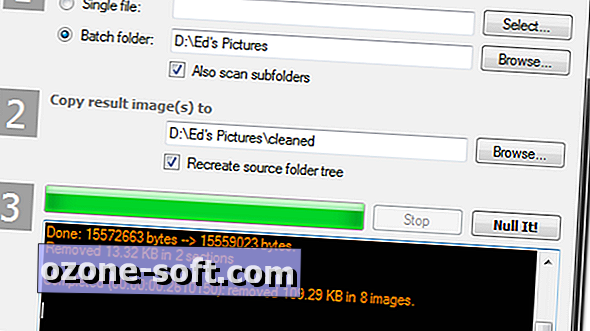




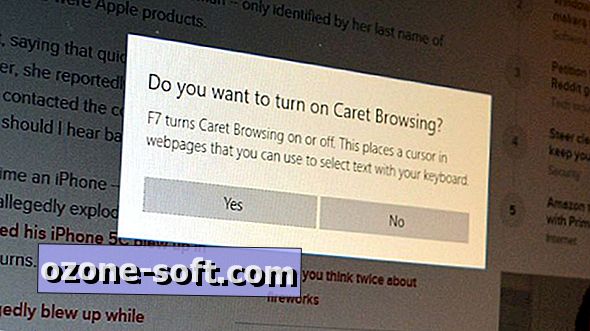

Ostavite Komentar